Như dự kiến, iOS 16 đã mang đến nhiều sự thay đổi đáng chú ý trong trải nghiệm người dùng trên iPhone. Một trong những điểm nổi bật của bản cập nhật này là việc Apple đã đổi mới Màn hình khóa, cho phép người dùng tạo nhiều màn hình khóa khác nhau, thêm các widget đa dạng, tùy chỉnh phông chữ và màu chữ, đặc biệt là bổ sung tùy chọn “Depth Effect” (Hiệu ứng chiều sâu) mới.

Vậy “Hiệu ứng chiều sâu” là gì?
Để đơn giản, tính năng này cho phép Apple sử dụng Trí tuệ Nhân tạo (AI) tích hợp trong iOS để phân tích hình nền trên màn hình khóa và phân định giữa phần nền và phần chủ thể.
Sau khi phân biệt xong, iPhone tạo ra một hiệu ứng đa lớp (Sandwich Effect). Lớp đầu tiên là nền ảnh, lớp thứ hai là đồng hồ trên màn hình khóa, và chủ thể chính nằm ở lớp thứ ba, ở trên cùng.
Kết quả là một phần nhỏ của đồng hồ trên màn hình khóa sẽ ẩn bên dưới chủ thể chính, tạo ra một hiệu ứng phân tầng 3D thú vị. Tất cả điều này xảy ra khi bạn đặt một ảnh bất kỳ làm hình nền cho Màn hình khóa.
Yêu cầu để tính năng Depth Effect hoạt động trên Màn hình khóa iPhone
Trước khi cố gắng sử dụng tính năng “Hiệu ứng chiều sâu” trên Màn hình khóa của iPhone, hãy đảm bảo rằng thiết bị của bạn đáp ứng các yêu cầu sau:
- Đã cài đặt phiên bản iOS 16 trên iPhone.
- Bạn đang sử dụng một thiết bị có phiên bản từ iPhone SE (2020) trở lên.
- Hình nền bạn chọn phải có một chủ thể nổi bật.
- Cuối cùng, tính năng “Depth Effect” dựa trên bộ xử lý A12 Bionic hoặc các phiên bản iPhone mới hơn để phân tách phần tiền cảnh và phần hậu cảnh từ hình nền.
Vì vậy, nếu thiết bị của bạn không thuộc danh sách hỗ trợ, tính năng “Hiệu ứng chiều sâu” sẽ không hoạt động.
Các giải pháp giúp xử lý vấn đề tính năng “Hiệu ứng chiều sâu” không hoạt động ở Màn hình khóa iPhone
Như đã đề cập trước đó, tính năng “Hiệu ứng chiều sâu” chỉ hoạt động trên các thiết bị iPhone được trang bị bộ xử lý A12 Bionic. Nếu bạn đã đáp ứng tất cả các yêu cầu này nhưng vẫn gặp sự cố với Depth Effect, hãy thử các cách sau để khắc phục vấn đề.
1. Cập nhật iPhone
Vì “Hiệu ứng chiều sâu” là một tính năng phần mềm, nên có khả năng gặp lỗi trong giai đoạn đầu. Thỉnh thoảng, Apple sẽ phát hành các bản cập nhật sửa lỗi cho những vấn đề này thông qua phiên bản iOS mới nhất. Đó là một trong những lý do tại sao việc cập nhật phiên bản iOS trên iPhone lên phiên bản mới nhất là bước đầu tiên bạn nên thực hiện.
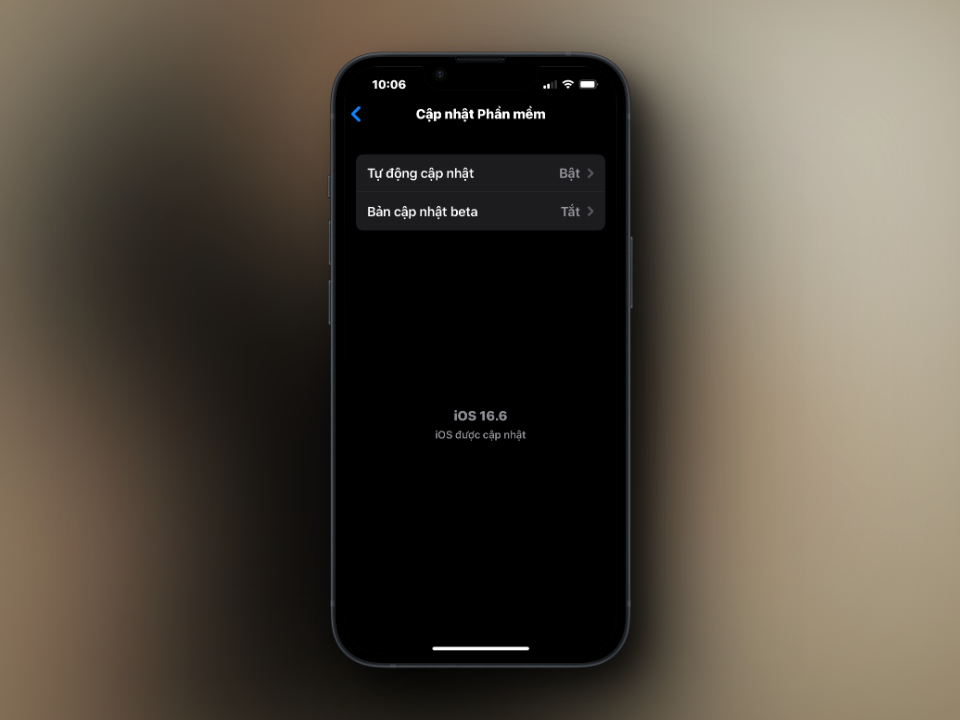
Để cập nhật iPhone lên phiên bản iOS mới nhất, bạn hãy truy cập vào Cài đặt > Cài đặt chung > Cập nhật phần mềm.
Sau khi đã cập nhật và khởi động lại, hãy kiểm tra xem tính năng “Hiệu ứng chiều sâu” đã hoạt động hay chưa. Nếu không có cập nhật nào mới cho iPhone của bạn, bạn có thể thử các giải pháp sau để khắc phục vấn đề.
2. Kích hoạt tính năng “Hiệu ứng chiều sâu” từ Màn hình khóa iPhone
Trong một số trường hợp, có thể bạn đã vô tình tắt tính năng “Hiệu ứng chiều sâu,” ngay cả khi bạn đã đặt hình nền phù hợp trên Màn hình khóa. Nếu bạn đã tắt tùy chọn này, thì hiệu ứng chiều sâu sẽ không hoạt động. Dưới đây là cách để kích hoạt nó lại.
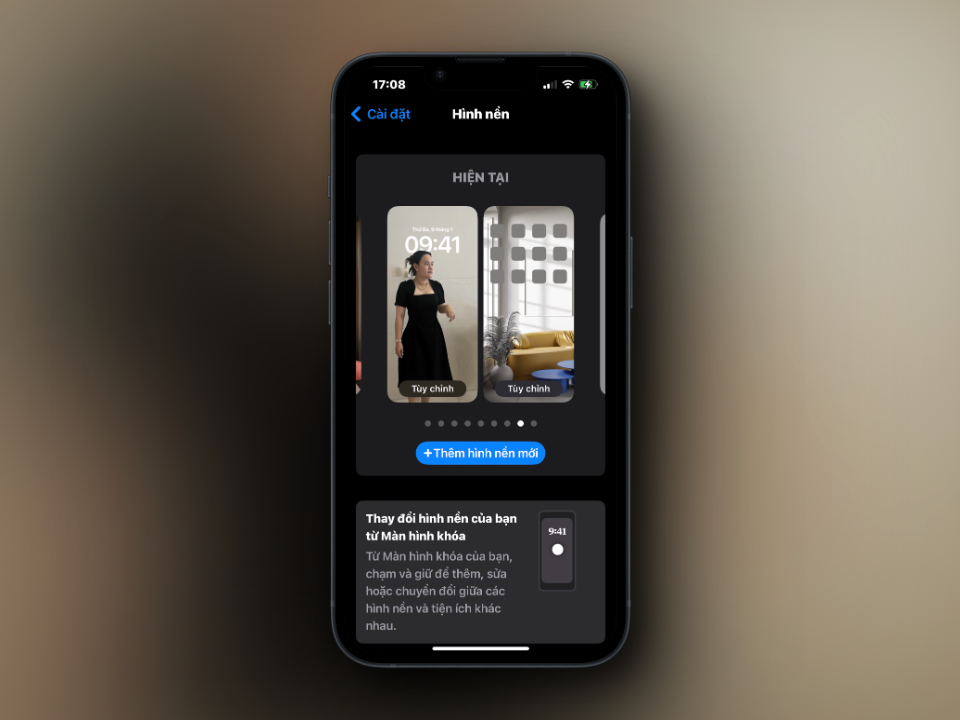
Truy cập vào Cài đặt > Hình nền. Nhấn vào dòng “Tùy chỉnh” ở hình ảnh Màn hình khóa thu nhỏ.
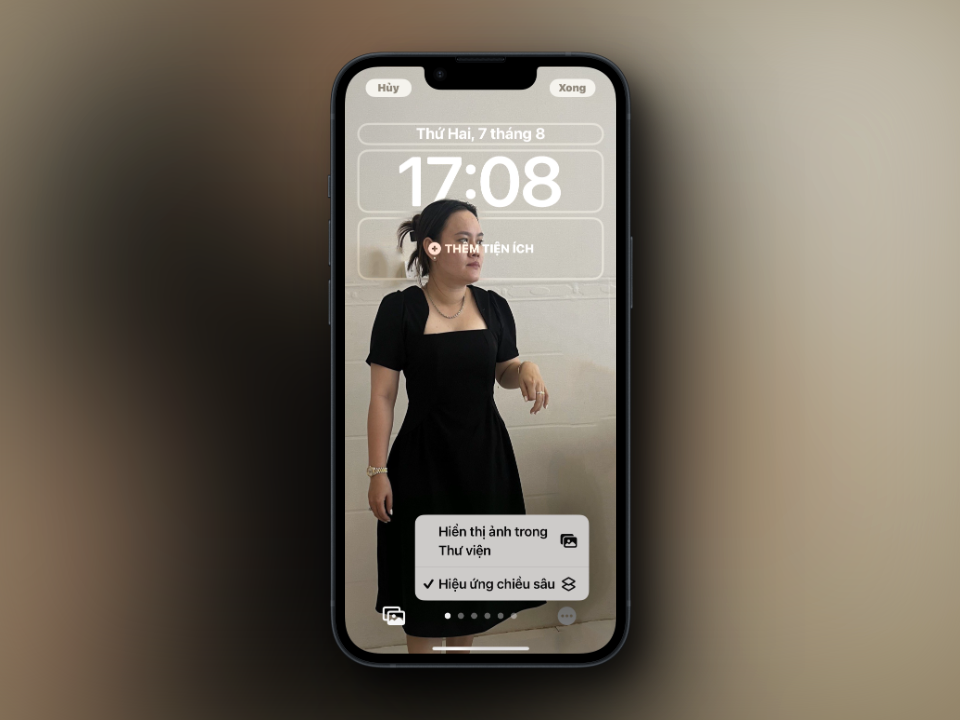
Nhấn vào lựa chọn “…” và nhấp chọn “Hiệu ứng chiều sâu”.
Khi đó, tính năng “Hiệu ứng chiều sâu” sẽ được kích hoạt và tự động điều chỉnh theo chủ thể ảnh.
3. Xóa các Widget ở Màn hình khóa
Các tiện ích (Widget) trên Màn hình khóa cũng là một phần của những tính năng mới trong iOS 16. Nếu bạn đã đặt bất kỳ tiện ích nào trên Màn hình khóa, thì tính năng “Hiệu ứng chiều sâu” sẽ không hoạt động. Đây là một lỗi mà nhiều người dùng iOS 16 dường như đã gặp phải.
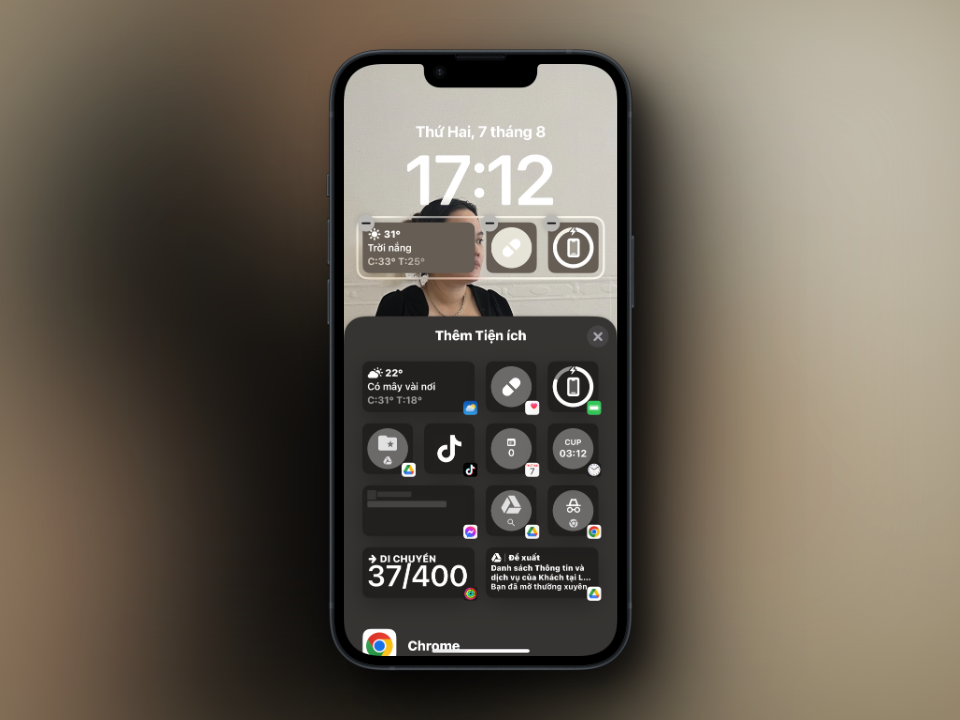
Do đó, bạn sẽ phải xóa các Widget khỏi Màn hình khóa nếu muốn sử dụng tính năng “Hiệu ứng chiều sâu”.
4. Sử dụng hình nền khác
Nếu hình ảnh bạn chọn làm hình nền có chủ thể hỗn loạn hoặc không có chủ thể nào nổi bật gần Đồng hồ trên Màn hình khóa, thì hiển nhiên tính năng ‘Hiệu ứng chiều sâu’ sẽ không hoạt động. Vì vậy, bạn có thể thử chọn một hình nền khác.
Hãy nhớ rằng hình nền phải có độ phân giải đủ để tính năng ‘Hiệu ứng chiều sâu’ hoạt động. Một số hình nền, mặc dù có chủ thể tiền cảnh nổi bật và rõ ràng, nhưng nếu chất lượng ảnh quá kém, thì tính năng ‘Hiệu ứng chiều sâu’ cũng không hoạt động.
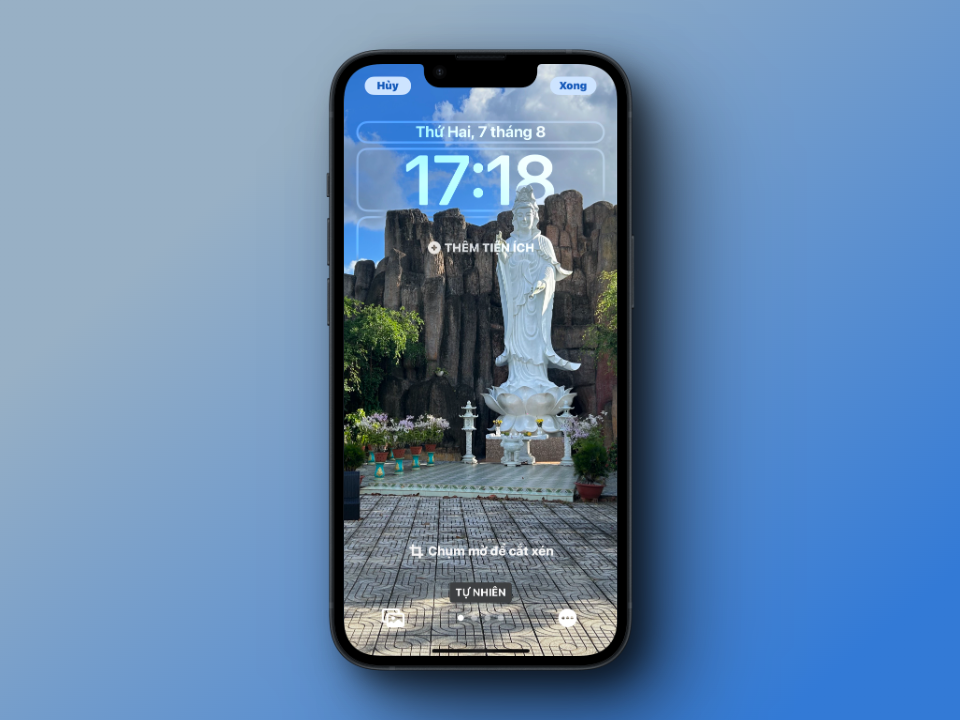
Tuy nhiên, nếu bạn muốn giữ nguyên hình nền hiện tại, bạn cũng có thể thực hiện một số điều chỉnh. Sử dụng các công cụ trực tuyến để làm mờ các phần của hình ảnh, đặc biệt là phần nền, để tạo điểm nổi bật cho chủ thể chính trong ảnh.
Sau khi đã chỉnh sửa xong, hãy thử đặt lại hình nền đã được sửa đổi và có thể tính năng “Hiệu ứng chiều sâu” sẽ bắt đầu hoạt động. Nếu không, tốt nhất bạn nên xem xét chuyển sang một hình nền khác.
5. Điều chỉnh lại vị trí ảnh ở Màn hình khóa
Khi bạn thiết lập hình nền, hệ thống sẽ tự động kích hoạt tính năng “Hiệu ứng chiều sâu” sau khi bạn chọn một hình nền phù hợp. Tuy nhiên, không phải lúc nào tính năng này cũng hoạt động. Đôi khi, iOS không thể tách chủ thể chính ra khỏi phần nền, có thể do Trí tuệ Nhân tạo chưa thể phân tích ảnh một cách chính xác.
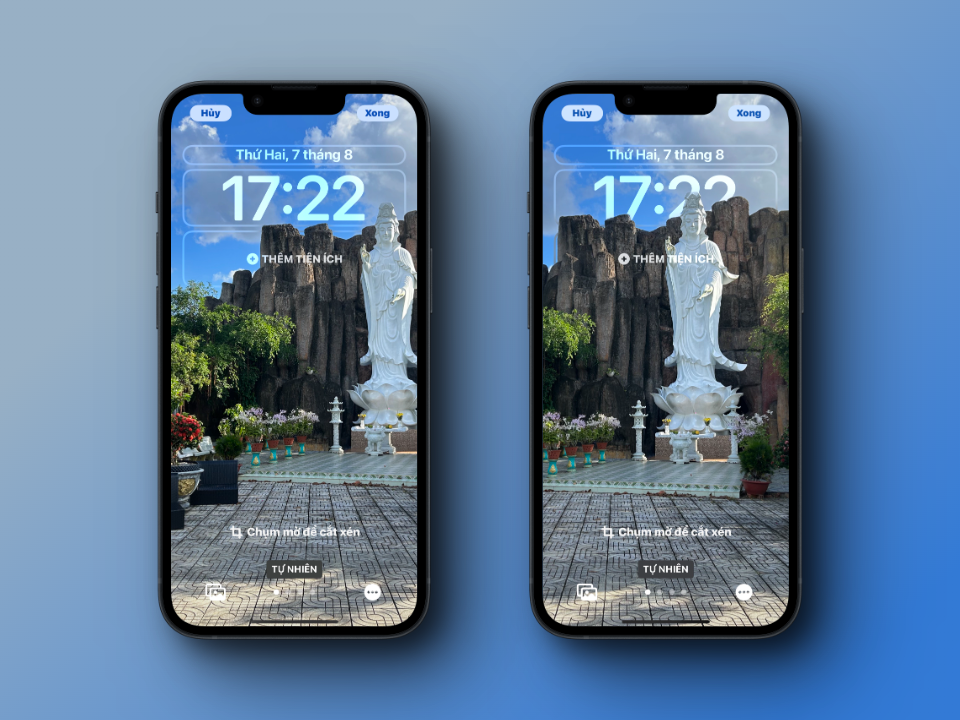
Khi điều này xảy ra, đôi khi bạn sẽ cần phải chỉnh sửa hình nền một cách cẩn thận để đảm bảo tính năng ‘Hiệu ứng chiều sâu’ có thể nhận dạng chủ thể và hoạt động.
6. Khởi động lại iPhone
Khởi động lại thường là một phương án tốt để sửa lỗi phần mềm trên mọi thiết bị. Với phương án cuối cùng này, bạn hãy khởi động lại iPhone của mình để xem liệu nó có khắc phục được vấn đề về “Hiệu ứng chiều sâu” hay không.
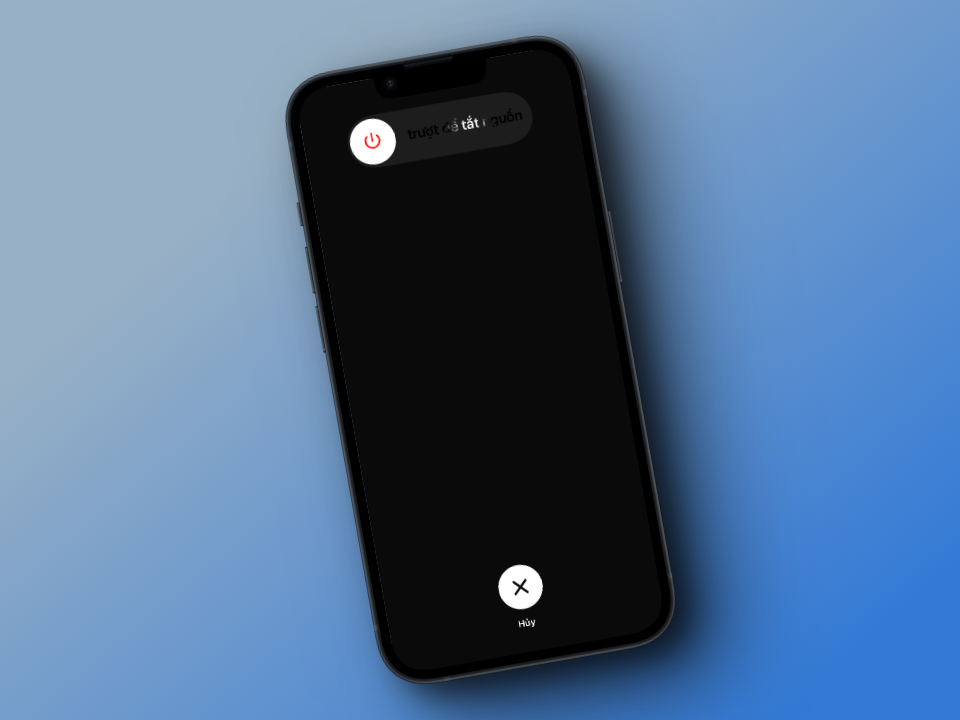
Sau khi khởi động lại iPhone của bạn, tính năng ‘Hiệu ứng chiều sâu’ sẽ hoạt động một cách hoàn hảo. Nếu nó vẫn không hoạt động, thì tốt nhất bạn hãy thử sử dụng các hình nền khác.
Lời Kết
Với những giải pháp đã được đề xuất ở trên, tôi hy vọng cuối cùng bạn sẽ có thể sử dụng tính năng ‘Hiệu ứng chiều sâu’ với hình nền trên iPhone của mình. Đây là một cách tuyệt vời để cá nhân hóa Màn hình khóa của bạn, làm cho nó trở nên độc đáo so với các thiết bị di động khác.
Tuy nhiên, tính năng ‘Hiệu ứng chiều sâu’ không phải lúc nào cũng hoàn hảo, vì nó đang ở giai đoạn đầu và có thể gặp một số vấn đề. Vì vậy, hãy mong đợi các cải tiến khác từ Apple trong các phiên bản iOS sắp tới.
IT Xanh cảm ơn đã đọc bài viết, mong các thông tin trên có thể giúp ích cho bạn – Kham khảo thêm nhiều thủ thuật hay và bổ ích cùng IT Xanh






